|
 | |  |
|
WebMoney — система для быстрых и безопасных расчетов в интернете.
Можно платить за товары и услуги, или принимать оплату в своем магазине, пользуясь нашими сервисами.
Чтобы создать тот самый кошелёк Webmoney, о котором шла речь выше, надо будет немножко поднапрячься,
но, когда силы Вас начнут покидать, задумайтесь о том, что уже десятки,а, возможно, и сотни миллионов прошли через это,
а Вы, я уверен, ничем не хуже.Разберём всё по порядку:
Переходим на сайт WebMoney.ru
-жмём на кнопочку "Регистрация";
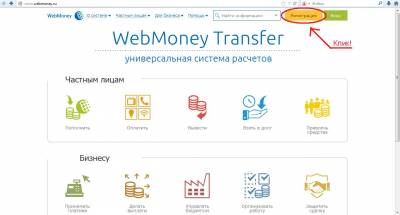
-появляется страничка с выбором способа регистрации: с помощью ввода номера телефона, на который позже придёт код активации (всё бесплатно, Вам ничего отправлять не придётся) либо через соц_сети - выбор за вами.
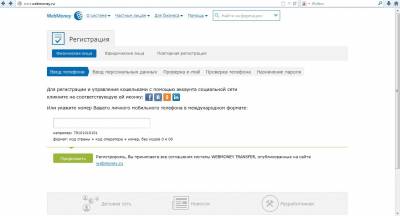
-после ввода номера Вашему вниманию предоставится страничка для заполнения персональных данных. Здесь я бы посоветовал вводить реальные данные, так как при выводе денег "на руки" будут сверять Ваши данные (например, паспорт) с данными в сервисе Webmoney, а так же возникнут проблемы с техподдержкой;
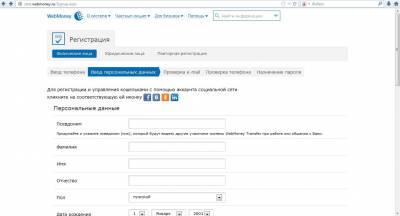
-На электронный адрес, указанный при регистрации, будет выслано письмо с просьбой подтверждения регистрации. Почему бы и нет, подтверждаем :) После подтверждения регистрации и ввода проверочного кода (пришлют по СМС на указанный сотовый), Вы попадете на страницу загрузки кипера. Я советую установить на компьютер WM Keeper Classic - самый простой и понятный клиент.
Первый этап успешно пройден.
Переходим к установке WM Keeper Classic. Скачиваем и устанавливаем на компьютер WM Keeper Classic. Запускаем. Выбираем «Зарегистрироваться в WebMoney».
Вводим ещё раз регистрационный код, который несколько минут назад был получен на Email и жмём «Далее», после чего создаём пароль для входа в Keeper Classic. Для проверки качества пароля Вы можете высылать их мне))
Далее будут сгенерированы файлы ключей и вам будет присвоен личный WM-идентификатор(WMID).
WMID - это ваш уникальный номер в системе WebMoney и служит для идентификации в системе.
Не забудьте записать свой WMID, он ещё пригодится.
После этого Нужно указать путь для сохранения файла ключей и назначить код доступа к этому файлу. Код доступа не должен совпадать с паролем.
В последствии на Ваш Email будет выслано письмо со специальным кодом активации, который нужно ввести. Второй этап успешно пройден!
И вроде бы всё хорошо,но! Осталось создать сами webmoney кошельки. Для того, чтобы создать кошелек, нужно в Keeper’e зайти в меню «Кошельки» и выбрать «Создать».
Z-кошелёк - для баксов. Американские деньги в кипере обозначаются не значком "$", а буквенным обозначением "WMZ"/
R-кошелёк - для наших родных рубликов. Это самые основные кошельки в системе WebMoney...
...Но! Есть и другие валюты:
WMZ — средства эквивалентные долларам США
WMR — средства эквивалентные Российским рублям
WME — средства эквивалентные евро
WMU — средства эквивалентные гривнам Украины
WMY — средства эквивалентные узбекским Сумам
WMB — средства эквивалентные белорусским рублям
WMG — средства эквивалентные золоту
Теперь точно всё. У Вас есть настоящий электронный кошелёк, и это большой шаг на пути к огромным богатствам в интернете.
Инструкция по регистрации с сайта WebMoney
| |
 | |  |
|
 | Календарь |  |
| | « Май 2024 » | | Пн | Вт | Ср | Чт | Пт | Сб | Вс | | | | 1 | 2 | 3 | 4 | 5 | | 6 | 7 | 8 | 9 | 10 | 11 | 12 | | 13 | 14 | 15 | 16 | 17 | 18 | 19 | | 20 | 21 | 22 | 23 | 24 | 25 | 26 | | 27 | 28 | 29 | 30 | 31 |
| |
 |  |  |
Немного рекламы на сайте:
|